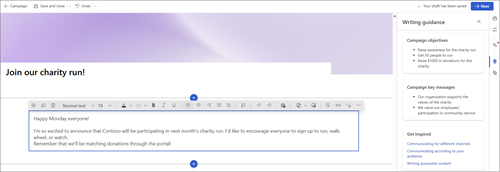Microsoft Viva Amplify 캠페인 개요 작성
캠페인 개요를 작성하면 캠페인의 기본 지침을 설정하는 데 도움이 됩니다. 간략한 설명은 캠페인의 핵심 우선 순위에 모든 사람을 몰입시켜 공통의 목표를 달성하는 데 초점을 맞춘 참여 캠페인 구성원의 문화를 조성하면서 캠페인이 무엇인지 신속하게 파악할 수 있는 참조 역할을 하는 지속성 있는 자산입니다. 간략한 내용은 캠페인 목표와 주요 메시지가 한 곳에서 함께 모여 캠페인 관리자가 달성하고자 하는 것을 전달할 수 있는 곳입니다. 또한 기업 커뮤니케이션 담당자가 서로 다른 이해 관계자 간에 맞춤을 얻고 캠페인의 목적과 scope 확립할 수 있도록 내부적으로도 브리프가 중요합니다. 미리 작성된 캠페인에서 미리 채워진 목표와 주요 메시지를 볼 수 있습니다.
캠페인 개요에는 두 개의 기본 섹션이 포함되어 있습니다.
팁: 캠페인 브리핑은 캠페인을 빌드할 때 캠페인 팀의 작업을 안내하고 보완하는 살아있는 문서로 작성되었습니다. 캠페인이 진행됨에 따라 간략한 설명을 최신 상태로 유지해야 합니다. 캠페인 개요를 다른 사용자와 공유하려면 캠페인에 초대하기만 하면 됩니다.
캠페인 개요는 언제 사용해야 하나요?
캠페인에 대한 새로운 아이디어를 얻을 때, 먼저 기초를 내려 놓지 않고 앞서 청구하는 유혹이 될 수 있습니다. 그러나 캠페인을 빌드하려면 작업이 시작되기 전에 명확한 계획과 정의된 목표가 필요합니다. 원하는 결과를 얻기 위해 캠페인을 빌드할 때 사전 예방적이고 구조화된 접근 방식을 사용하려는 경우 Viva Amplify 캠페인 간략한 템플릿을 시작점으로 사용합니다. 캠페인 개요는 캠페인의 모양, 캠페인의 대상 및 성공이 어떻게 될지 파악할 때 생각 프로세스를 안내하는 데 도움이 됩니다. 대규모 캠페인을 빌드하거나 여러 이해 관계자와 함께 작업하는 경우 간략한 설명을 만드는 것이 좋습니다.
목표 및 키 메시지 설정
-
캠페인 방문 페이지에서 탐색 모음에 있는 Campaign 간단한 탭을 선택하거나 캠페인 간단한 작업 카드 선택하여 시작합니다.
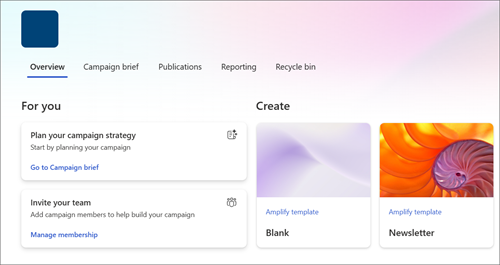
-
제공된 빈 캔버스에서 목표를 Compose. 필요에 따라 하나 이상의 캠페인 목표를 추가합니다. 목표는 캠페인이 organization 달성하려는 기본 결과를 설명하는 캠페인 전략의 첫 번째 구성 요소입니다.
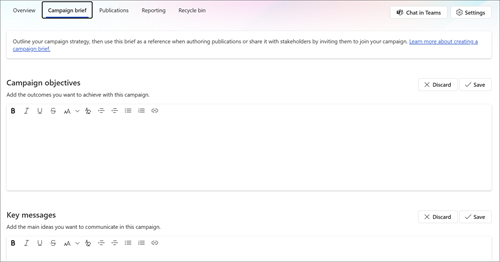
목표 세부 정보에는 일반적으로 제목과 설명이 포함됩니다.
캠페인 목표의 예
-
특정 자선 단체를 위해 $100,000 모금
-
특정 자원 봉사 행사에 대한 직원 참여를 30 % 증가
-
향후 제품 출시에 대한 인식 구축
-
-
캠페인 목표를 작성했으면 변경 내용을 저장합니다. 필요에 따라 변경 내용을 취소하도록 선택할 수도 있습니다.
-
더 많은 내용을 변경하려면 편집 을 선택하여 편집 모드에서 캔버스를 엽니다. 변경 내용을 저장해야 합니다.
-
제공된 빈 캔버스에서 키 메시지를 Compose. 핵심 메시지는 커뮤니케이터가 캠페인을 통해 전파하고자 하는 기본 아이디어입니다. 이는 의사 소통자가 관련자 그룹 또는 청중이 듣고 이해하고 기억하기를 원하는 것에 대한 지침 역할을 합니다. 키 메시지는 대상 그룹에게 특정 작업을 수행하도록 요청할 수도 있습니다.주요 메시지에는 일반적으로 포함됩니다.
-
키 메시지의 제목
-
설명
-
성조
-
이 키 메시지를 대상으로 하는 대상 그룹에 대한 개요
참고: 여러 대상 그룹이 있는 경우 각 개별 그룹에 키 메시지를 조정해야 합니다.
-
-
키 메시지를 작성했으면 변경 내용을 저장합니다. 필요에 따라 변경 내용을 삭제하도록 선택할 수도 있습니다.
-
추가 변경 내용은 편집을 선택하여 편집 모드에서 캔버스를 엽니다. 변경 내용을 저장해야 합니다.
캠페인 개요에서 목표 또는 키 메시지 서식 지정
목표 및 키 메시지에 대한 몇 가지 옵션이 있습니다.
캠페인 간략한 서식 파일을 작성하고 캠페인 목표 및 주요 메시지 작성을 시작하는 즉시 서식 옵션을 사용할 수 있습니다. 이 확장된 보기에서 서식을 지정할 텍스트를 선택한 다음 텍스트를 굵게, 밑줄, 기울임꼴로 표시 또는 취소선으로 선택합니다.
추가 서식 옵션은 글머리 기호 또는 번호 매기기 목록을 지원하고 외부 또는 내부 링크를 추가합니다.
캠페인 목표
캠페인 목표는 성공적인 캠페인에 필수적입니다. Goals 캠페인 팀의 방향과 목적을 제공하여 캠페인이 달성하려는 목표에 대한 통합된 이해를 만듭니다. 잘 정의된 목표를 사용하면 노력의 성공을 측정할 수 있습니다. 특정 목표를 설정하면 진행 상황을 추적하고 캠페인이 모든 배포 채널에 대한 목표를 충족하는지 여부를 확인할 수 있습니다. 캠페인 목표를 통해 캠페인 전반에 걸쳐 필요에 따라 정보에 입각한 의사 결정 및 조정을 수행할 수 있습니다.
현재 Viva Amplify 고유 뷰어 보고 신호에 대한 목표 추적을 지원합니다. 신호 보고에 대해 자세히 알아봅니다.
|
신호 |
정의 |
|---|---|
|
고유한 뷰어 |
캠페인에서 발행물을 연 사람들의 수입니다. |
캠페인 목표 설정 및 관리
-
캠페인 개요로 이동하여 캠페인 목표를 설정합니다.
-
1에서 99.9 사이의 숫자 값을 입력하여 캠페인에 도달할 수 있는 고유 뷰어의 백분율을 나타냅니다.
참고: Viva Amplify 사용자 개인 정보를 유지하기 위해 100%의 목표를 지원하지 않습니다.
-
확인 표시를 선택하여 변경 내용을 저장하고 목표를 향해 진행 상황을 추적하기 시작합니다.
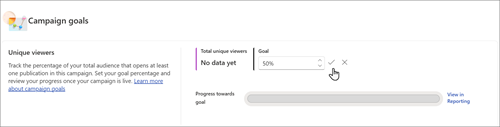
-
목표가 설정되면 각 배포 채널에 적용됩니다. 예를 들어 캠페인의 전체 목표인 50%는 모든 배포 채널의 목표가 50%로 설정된다는 것을 의미합니다. 따라서 전체 목표에 도달하려면 모든 배포 채널이 고유 시청자의 50% 이상에 도달해야 합니다.
참고: 공용 SharePoint 사이트 또는 Viva Engage 스토리를 통해 전체 organization 하나 이상의 캠페인 게시를 게시하는 경우 고유한 뷰어 비율이 5%에 도달할 때까지 목표 진행률 추적기는 비어 있습니다.
-
목표에 대한 진행 상황에 대한 자세한 내용을 보려면 보고에서 세부 정보 보기를 선택하여 보고 탭으로 이동하여 자세한 정보를 확인합니다.
참고: 캠페인 목표는 캠페인의 모든 출판물에 대한 목표를 측정하고 추적합니다. 즉, 목표가 50%로 설정된 경우 선택한 채널에 관계없이 캠페인 내의 모든 게시 및 해당 고유 대상 그룹에 적용됩니다. 예를 들어 캠페인에 각각 6명에게 전송된 3개의 출판물이 포함된 경우 캠페인에 대한 18개의 가능한 보기가 있을 수 있습니다. 게시당 Goals 아직 지원되지 않습니다.
참고 자료 작성
캠페인 브리핑이 저장되면 캠페인 구성원은 캠페인 게시를 작성할 때 이를 참조로 사용할 수 있습니다. 캠페인 목표와 주요 메시지는 작성 작성 지침 패널에 표시됩니다. 이 패널은 저자가 캠페인 목표에 계속 집중하고 이러한 목표를 효과적으로 달성하기 위해 콘텐츠를 조정하는 데 도움이 됩니다.